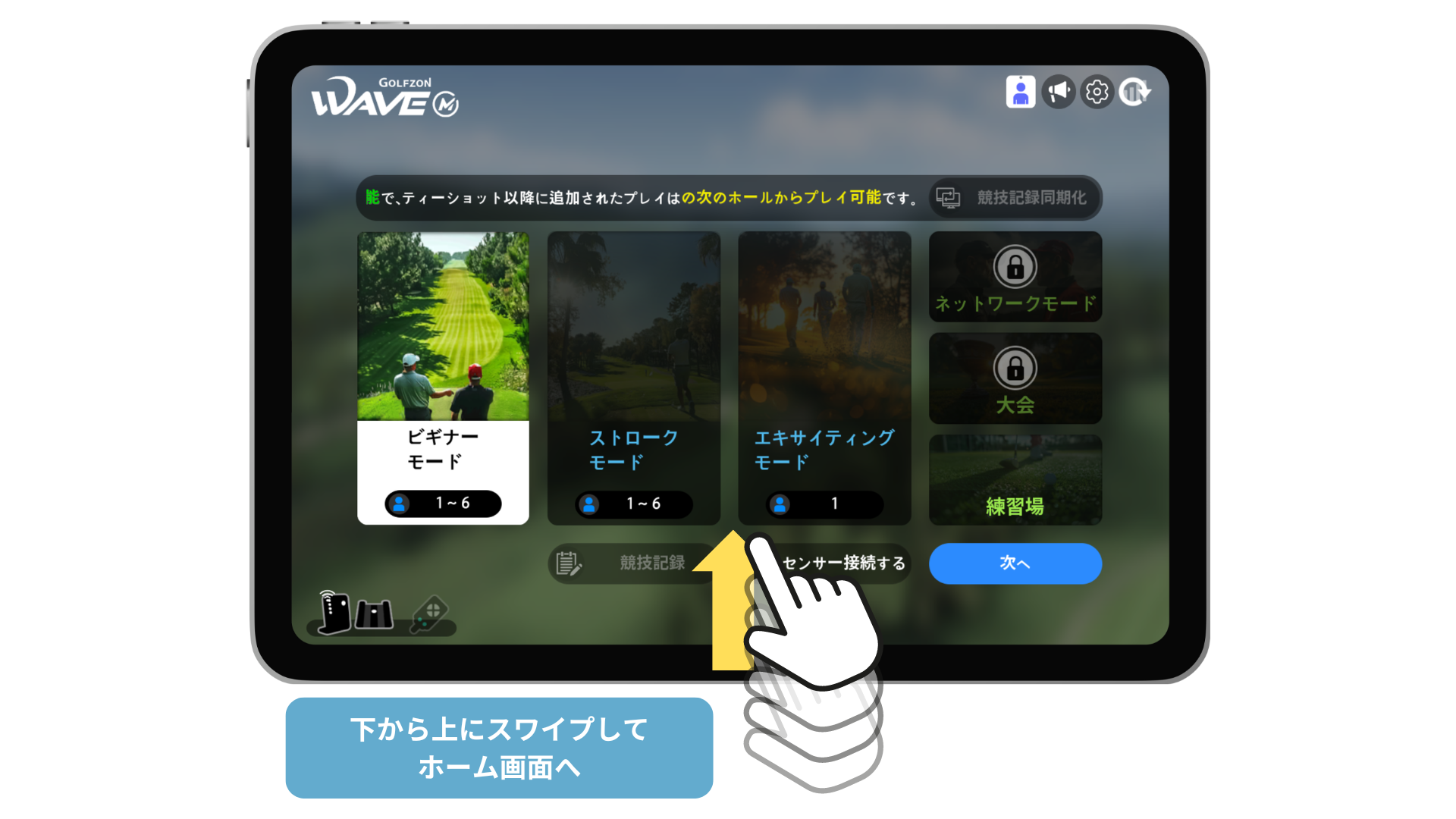エキサイティングモードでは、練習モードとAI対決モードがあります。
難易度選択によって風速 / グリーン/ ホール / コンシード設定が自動変更されます。
ご利用方法
ログイン後、メインロビー画面より「エキサイティングモード」を選択し [次へ] をタップします。
ログインと各種設定ついては下記リンクをご確認ください。
※エキサイティングモードについては、距離などの単位設定や利き手がモード設定内で個別に設定できないため、メインロビー画面の設定より調整してください。
https://tayori.com/q/smagol/detail/677347/
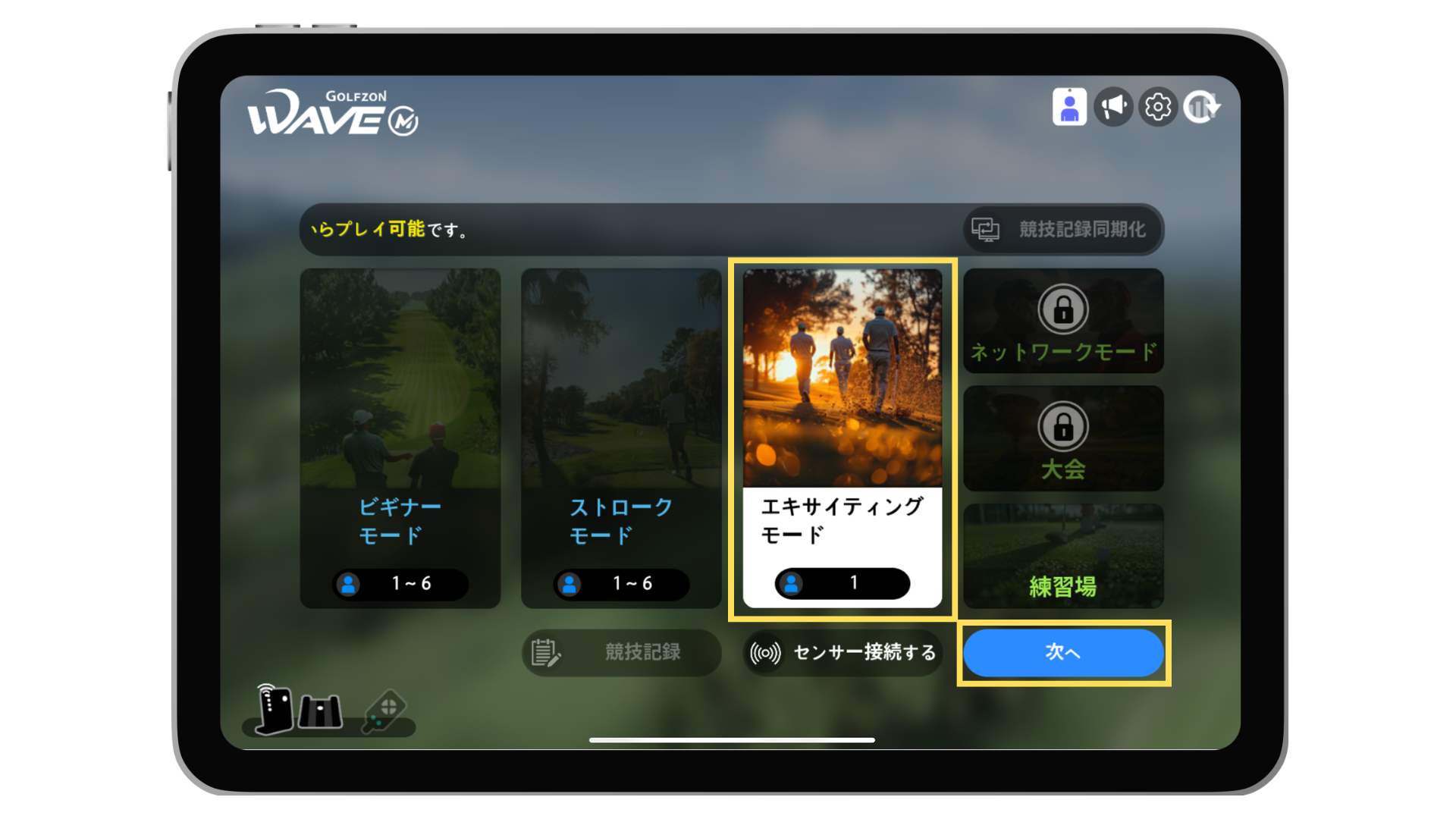
ゴルフ場を選択し [次へ] をタップします。
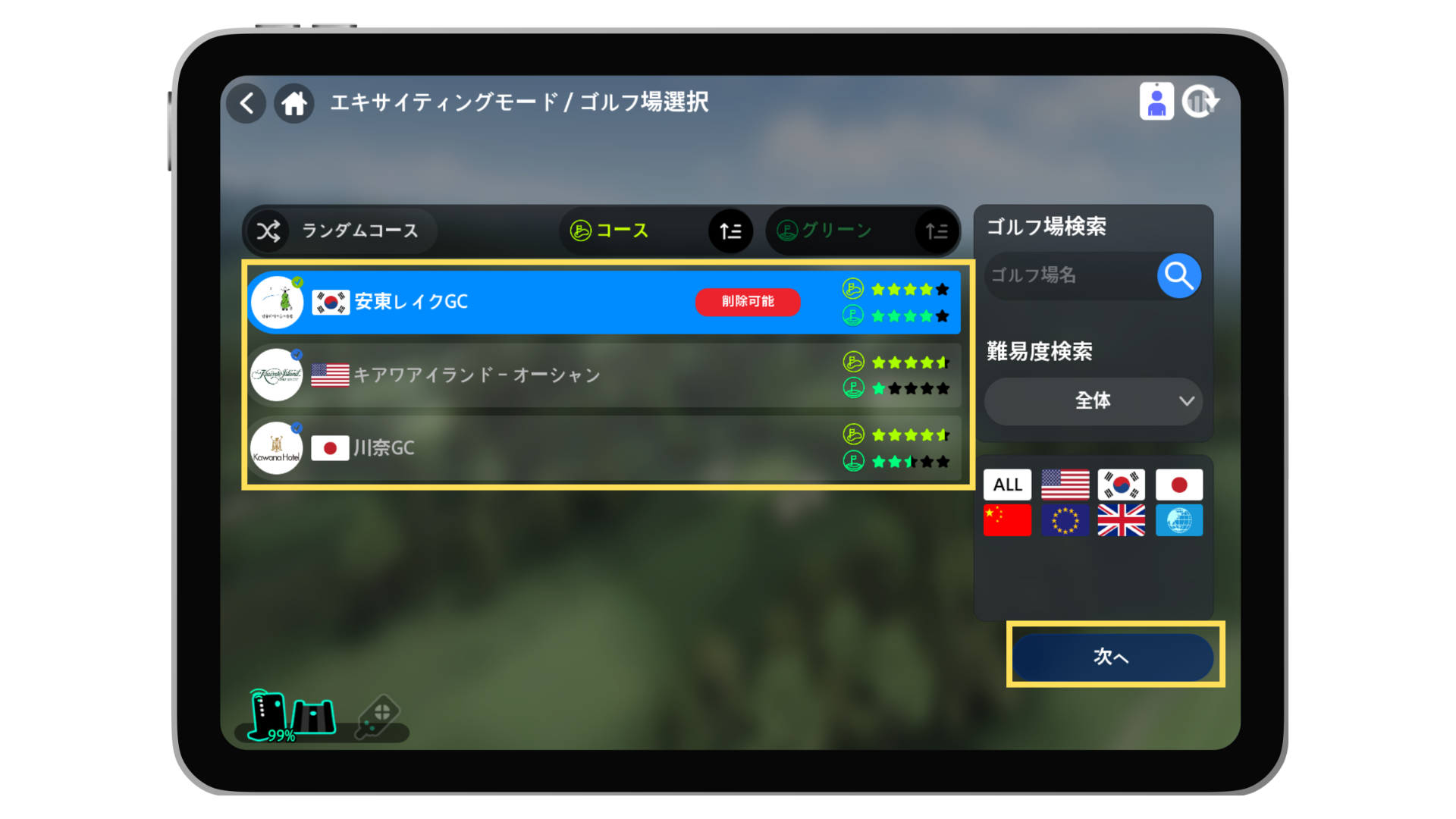
お好みで設定を変更します。
難易度選択によって風速 / グリーン/ ホール / コンシード設定が自動変更されます。
またホールの選択やティーの選択も可能です。
設定が終わったら、[練習ラウンド] または [AI対決ラウンド] をタップします。
練習ラウンドは1人、AI対決ラウンドは7人のAIとの対戦となります。
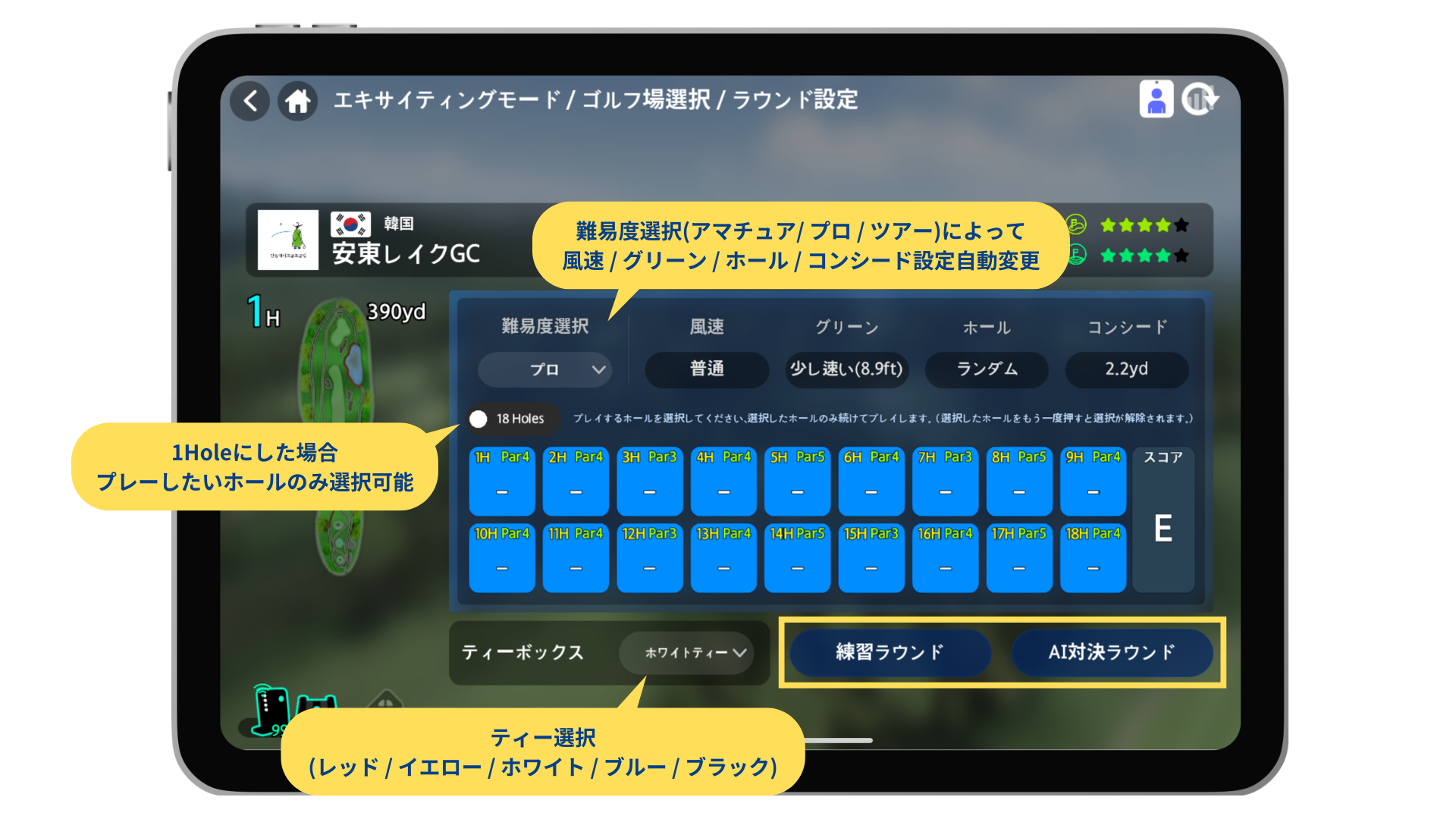
AI対決ラウンドの場合、AIはプレイヤーと並行して同時にプレーしていますので、ご自身のペースでプレーを進めてください。
画面の見方については、下記をご参照ください。
AI対決の場合は左側に順位と点数が表示され、ミニマップにAIのボール位置が番号で表示されます。
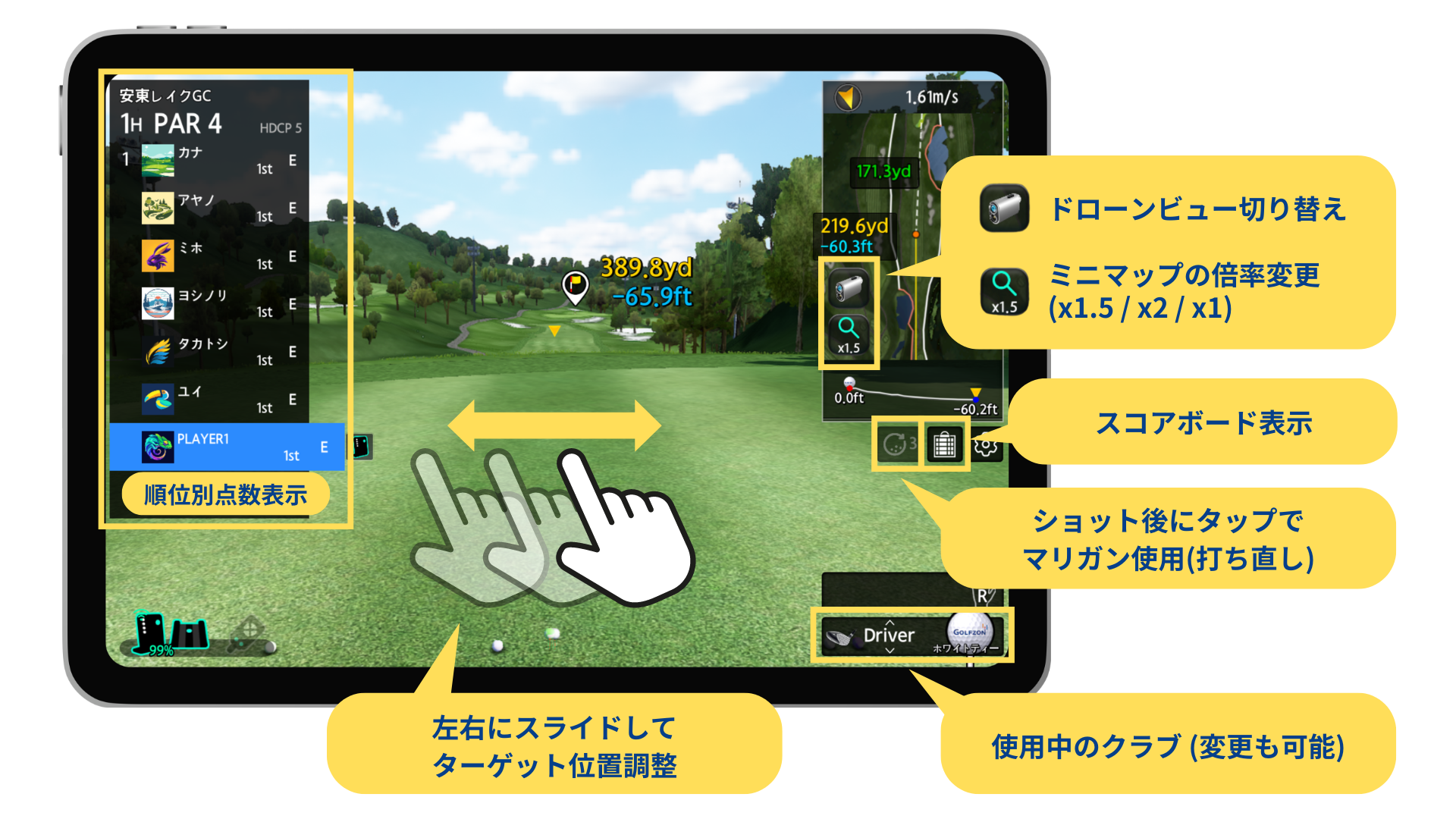
※パッティング時はWAVE PUTT(パッティング用センサー)をご使用ください。
WAVE PUTTご利用方法の詳細は下記リンクをご確認ください。
https://tayori.com/q/smagol/detail/679693/
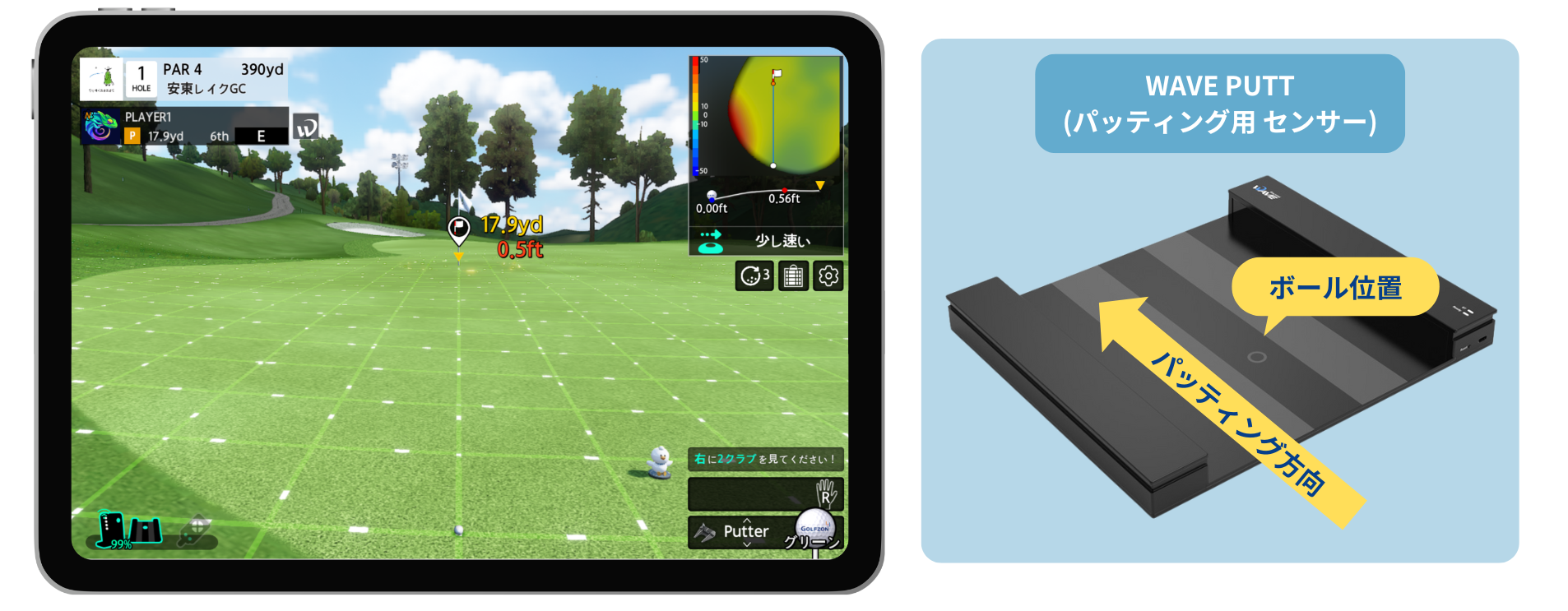
設定変更やゲームを終了したい場合は、設定ボタンをタップします。
[退出] → [確認] をタップするとゲームを終了し、ロビー画面まで戻ります。
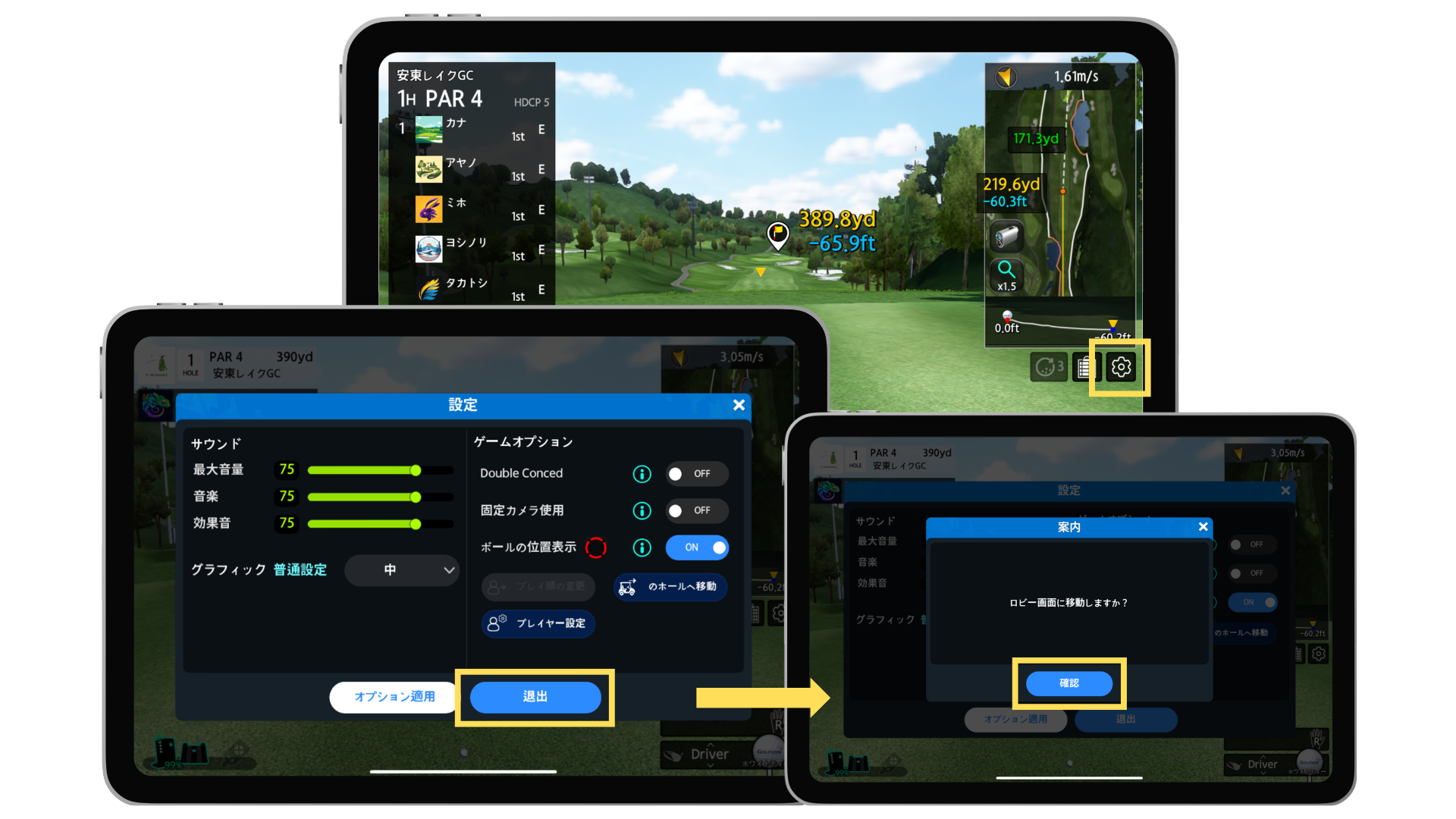
練習終了時はラウンドを終了し、ボールを元の場所に片付けていただき、iPadをホーム画面に戻していただくようお願いいたします。